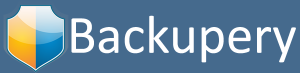Крайне важно иметь локальную копию любых данных даже тех, которые хранятся в "облаке". Облачный сервис может закрыться или быть недоступен по самым разным причинам. Успеть забрать гигабайты, а порой терабайты данных не всегда возможно. Из этого поста вы узнаете три способа, как создать локальную резервную копию базы Evernote. А один удачливый читатель получит бесплатную годовую лицензию на Backupery - инструмент для автоматического бэкапа Evernote.
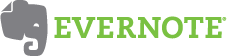
Способ 1. Экспорт всех заметок
О том как экспортировать заметки из Evernote я уже рассказывал подробно. В случае с резервной копией этот вариант очень даже хорош.
Экспортируем заметки:
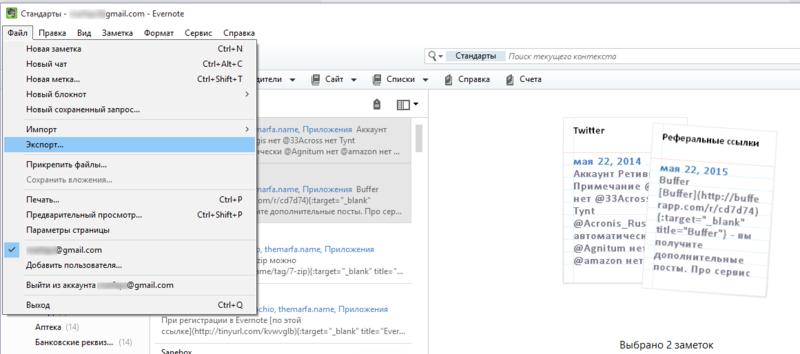
А затем импортируем их обратно в любой аккаунт:
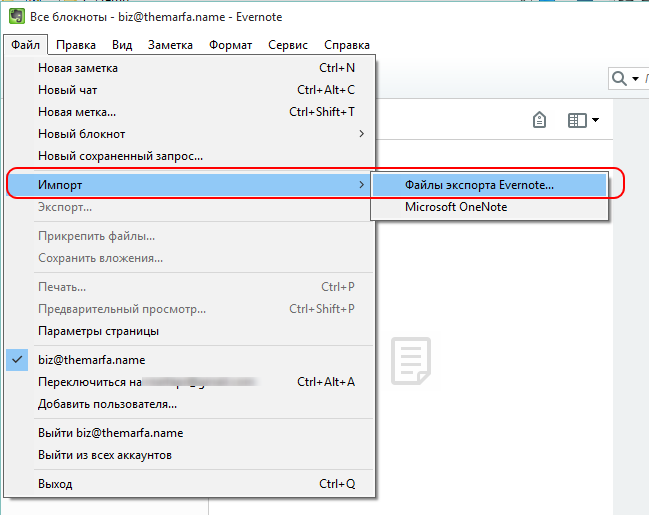
Выбираем файл импорта:
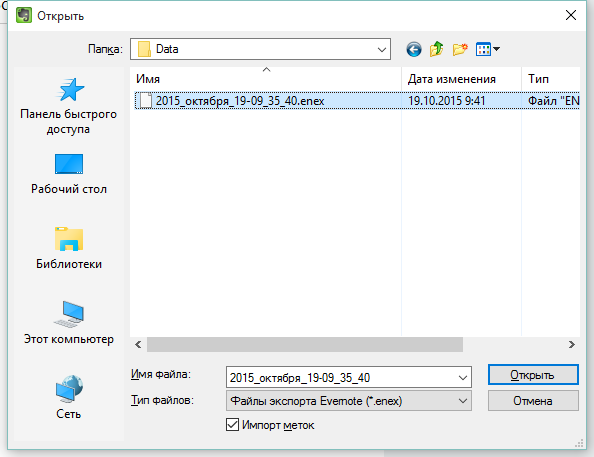
Ждем окончания импорта:
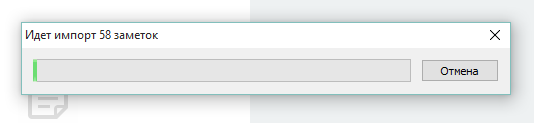
После чего все старые заметки становятся снова доступны:
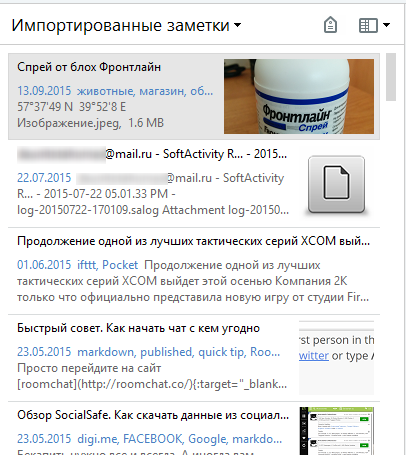
Способ второй. Ручной бэкап базы
Если при экспорте заметок часть данных может пропасть, то при полном бэкапе базы данных вы уже ничего не потеряете. Главный минус этого способа - заметки можно восстановить только в тот же самый аккаунт.
Чтобы найти базу Evernote перейдите в меню Сервис/Настройки:
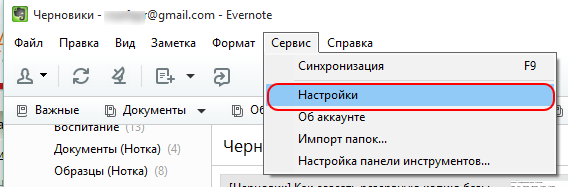
В появившемся окне нужно выбрать пункт "Открыть папку с базой данных":
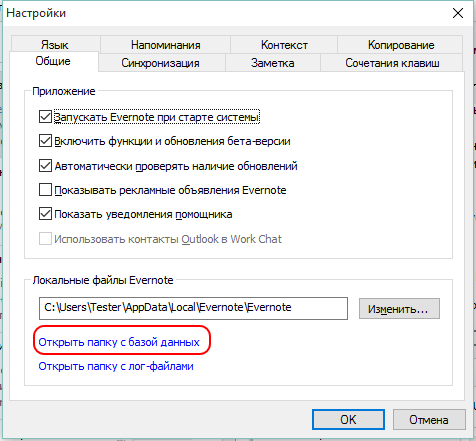
В этой папке выбираем все файлы, имя которых начинается с имени вашего аккаунта:
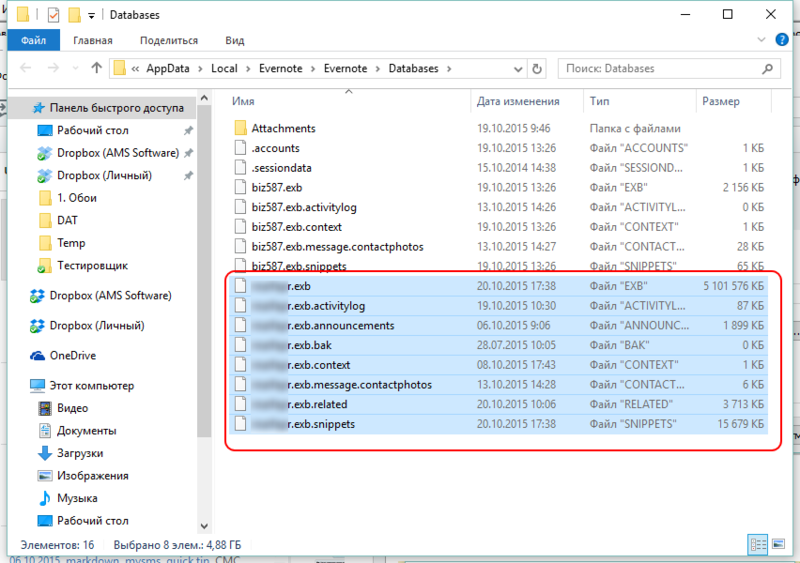
И сохраняем их любым удобным и безопасным способом. Например, можно добавить в бэкап облачного сервиса.
Вернуть заметки обратно достаточно легко. Прежде чем войти в первый раз в ваш аккаунт Evernote, скопируйте все сохраненные файлы обратно. После успешного входа в Evernote вы увидите все свои заметки.
Важно делать такой бэкап регулярно. Иначе после синхронизации с облаком возникнут конфликтующие заметки.
Способ 3. Автоматический бэкап заметок
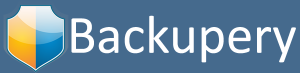
Backupery - небольшая утилита для автоматического бэкапа базы данных Evernote.
Плюсы этого варианта:
- Полное сохранение всех данных заметки;
- Полная автоматизация процесса;
- Возможность восстановить данные в любой аккаунт.
Установщик Backupery весит несколько сотен килобайт, а сама утилита не требует абсолютно никаких настроек. Сразу же послу установки вы увидите вот такое окно:
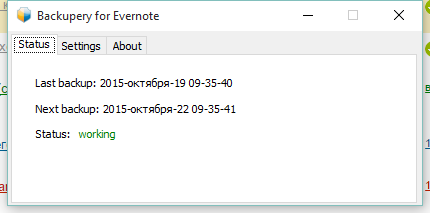
В нем отображен статус бэкапа базы Evernote. Когда был создан последний бэкап, на когда запланирован следующий.
После этого утилиту можно закрыть или свернуть и забыть про нее навсегда. Бэкап будет создаваться автоматически без какого-либо участия пользователя.
Конечно, если вам интересно, то можно посмотреть и на остальные вкладки.
На вкладке настроек показан путь к файлу бэкапа и периодичность сохранения. Сейчас все пункты заблокированы потому что разработчик собирает отзывы от пользователей какие им хочется видеть настройки.
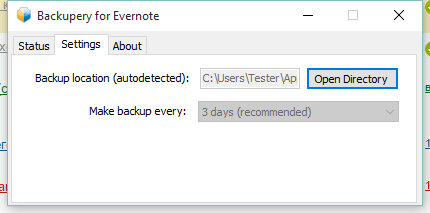
При нажатии на кнопку Open Directory откроется папка с бэкапом. Как и в случае с импортом через клиент Evernote, файл создается в формате .enex. Поэтому полная совместимость гарантирована.
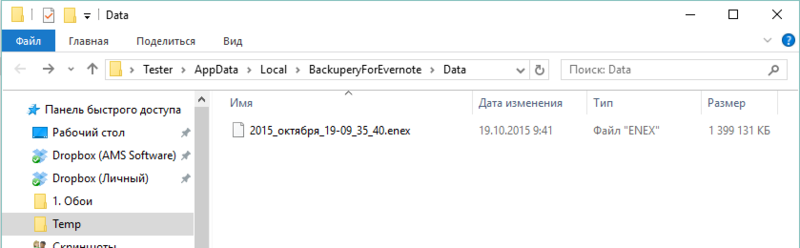
Чтобы восстановить базу нужно повторить все шаги импорта заметок, которые описаны в начале статьи.
Бесплатная годовая лицензия на Backupery
Один из вас может получить годовую лицензию на Backupery. Для этого просто нужно кликнуть здесь. Первый кто это сделает, автоматически получит лицензию.
Ссылки по теме
8 полезных программ и сервисов для сохранения данных.
При регистрации в Evernote по этой ссылке вы получите дополнительный месяц премиум-подписки. О сервисе можно почитать здесь.